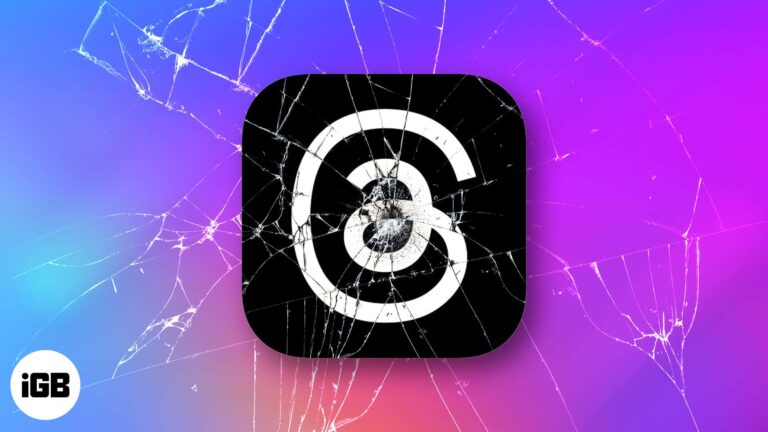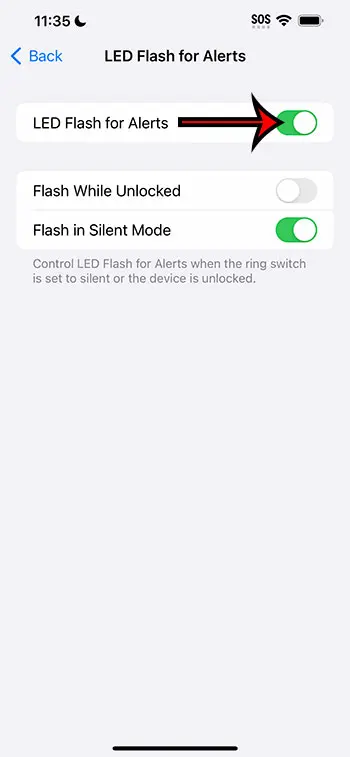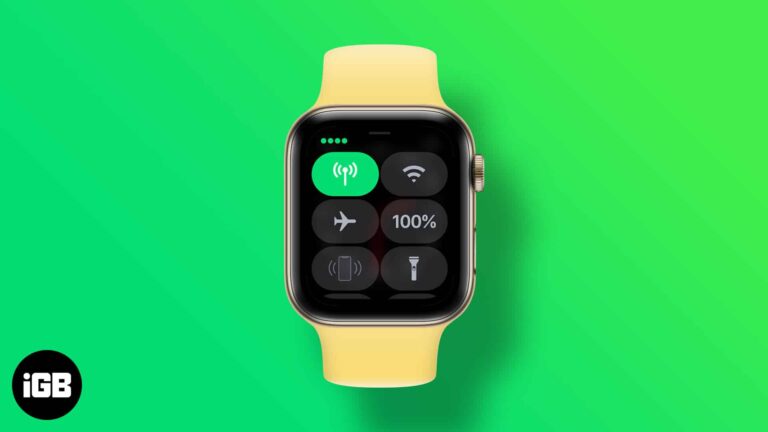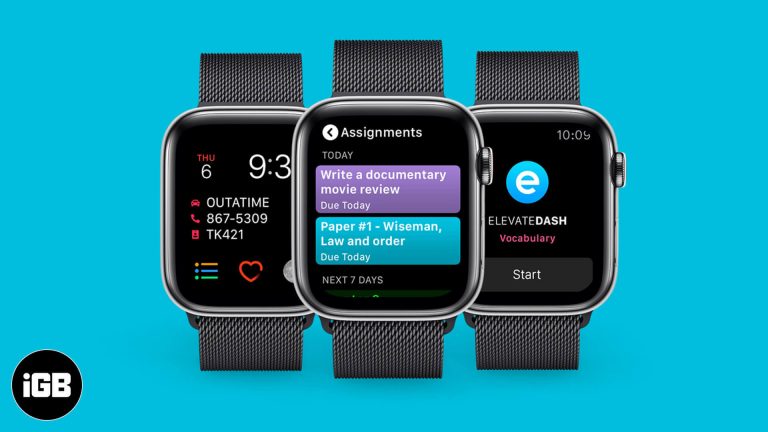Как включить или отключить службы геолокации на Mac
Путешествуете ли вы, исследуете новый город или просто пытаетесь оставаться организованным, включение служб определения местоположения на вашем Mac может оказаться полезным инструментом, который будет в вашем распоряжении. Включение этой функции может значительно улучшить функциональность приложений и упростить персонализацию работы на Mac. Итак, без лишних слов, давайте узнаем, как включить службы определения местоположения на вашем Mac.
Каковы преимущества служб определения местоположения на Mac?
- Он может помочь пользователям в навигации по незнакомым районам, предоставляя им информацию о пробках и погоде в режиме реального времени.
- В случае чрезвычайной ситуации это может позволить службам экстренной помощи более точно определить местонахождение пользователя и быстрее оказать ему помощь.
- Многочисленные службы и приложения используют данные о местоположении для предоставления рекомендаций и контента, специально адаптированных к местоположению и предпочтениям пользователя.
- В целях безопасности его можно использовать для отслеживания местонахождения членов семьи или других близких родственников.
- Предприятия могут ориентировать клиентов на определенные предложения и рекламные акции в зависимости от их местоположения и интересов.
Как включить или отключить службы определения местоположения на Mac
В зависимости от установленной версии macOS расположение функции может измениться. Итак, я перечислил процедуры включения служб определения местоположения как в macOS Monterey, так и в Ventura.
В macOS Ventura и более поздних версиях
- Нажмите на логотип Apple () → выберите «Системные настройки».
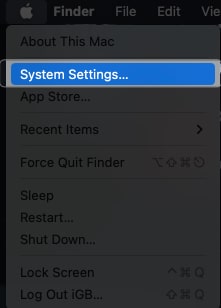
- Перейдите в раздел «Конфиденциальность и безопасность» → выберите «Службы определения местоположения».
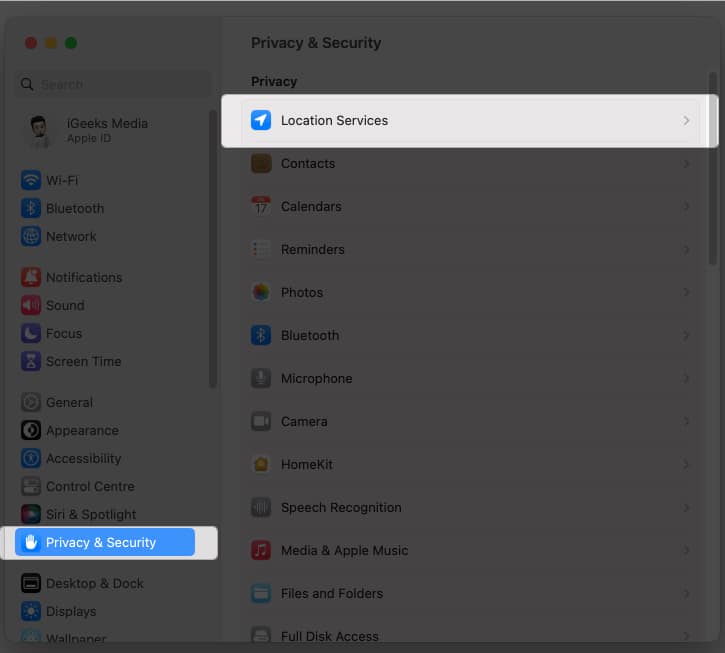
- Включите службы определения местоположения.
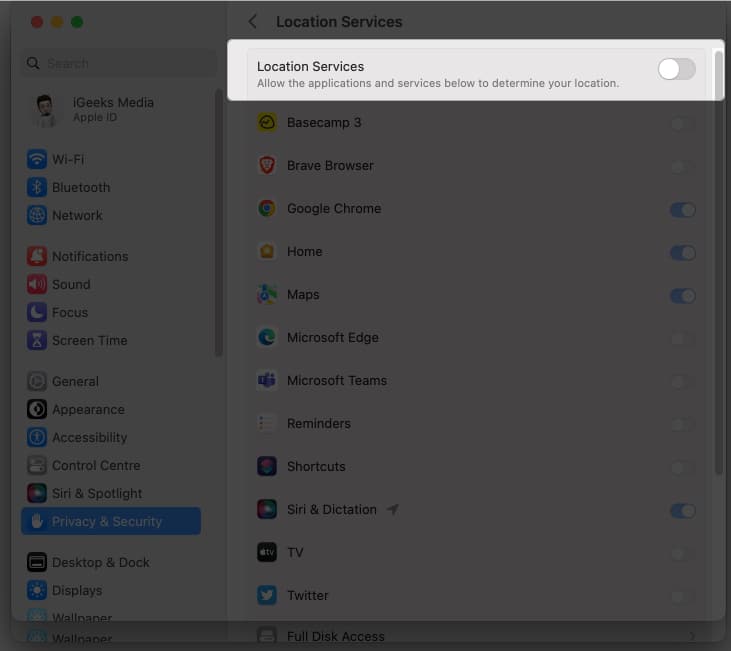
Если вы используете переключатель в первый раз, вам может быть предложено предоставить разрешения для служб определения местоположения. Вы можете сделать это, предоставив свой отпечаток пальца или введя пароль.
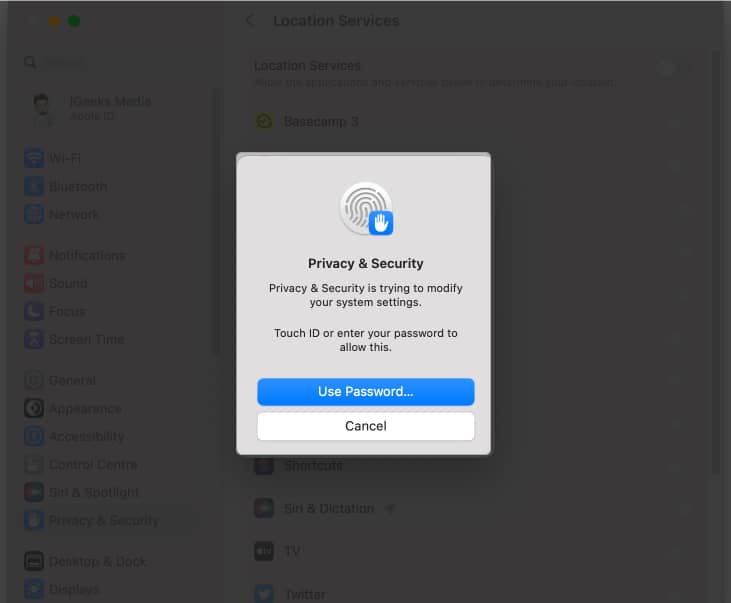
Программы для Windows, мобильные приложения, игры - ВСЁ БЕСПЛАТНО, в нашем закрытом телеграмм канале - Подписывайтесь:)
Узнайте, какие приложения используют службы определения местоположения на Mac
Кроме того, вы также можете включить службы определения местоположения для определенных приложений на вашем Mac, переключив кнопку рядом с этим конкретным приложением.
![]()
В macOS Monterey или более ранней версии
- Перейдите к логотипу Apple () → выберите «Системные настройки».
- Выберите Безопасность и конфиденциальность.
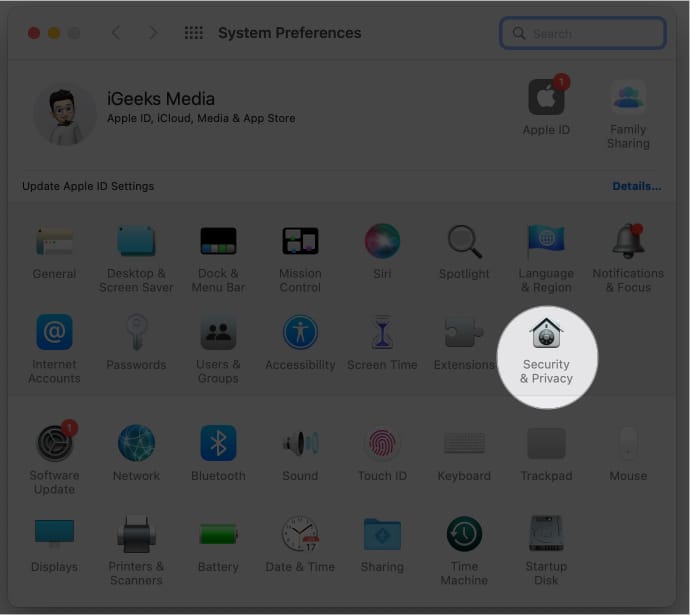
- Перейдите в раздел «Конфиденциальность» → щелкните значок замка в левом нижнем углу экрана.
Предоставьте доступ для изменения настроек, введя пароль или используя свой отпечаток пальца.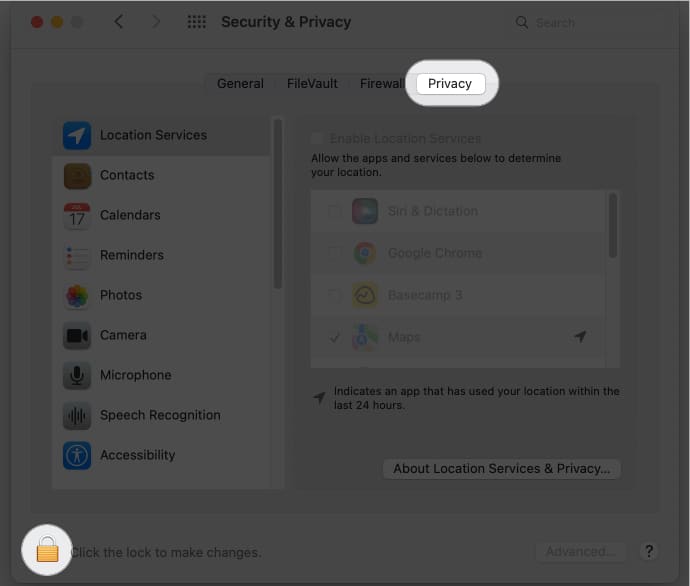
- Установите флажок рядом с Включить службы определения местоположения.
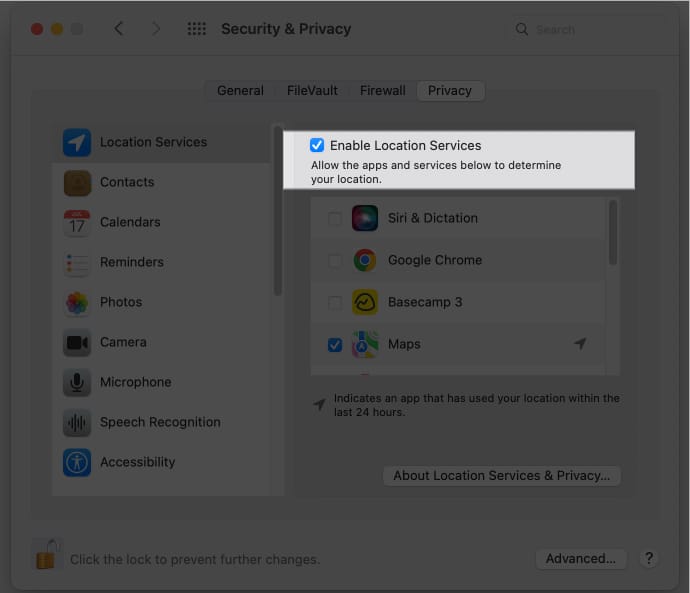
После того, как вы включили службы определения местоположения на своем Mac, вы также можете активировать функцию служб определения местоположения для определенного приложения, например Safari, установив соответствующий флажок рядом с ним.
Часто задаваемые вопросы Разряжает ли включение Служб геолокации мой аккумулятор?
Активация служб определения местоположения может незначительно снизить время автономной работы вашего MacBook, поскольку он использует GPS и другие датчики для определения вашего местоположения. Тем не менее, вы можете ознакомиться с нашей статьей, если хотите продлить срок службы батареи вашего Mac.
Насколько точны службы определения местоположения на Mac?
Точность служб определения местоположения на Mac может различаться в зависимости от ряда факторов, таких как сила сигнала GPS вашего Mac, ваше местоположение и конкретное приложение, которое вы используете. Однако, как правило, Службы определения местоположения на Mac могут предоставлять точные данные о местоположении в большинстве случаев.
Безопасно ли включать службы определения местоположения на Mac?
Пока вы проявляете осторожность и применяете необходимые меры безопасности, включение служб определения местоположения на Mac, как правило, безопасно. Кроме того, вам следует включать службы определения местоположения только для приложений, которым вы доверяете и которые имеют законную потребность в информации о вашем местоположении.
Вот и все!
Службы определения местоположения на Mac позволяют различным приложениям на вашем устройстве использовать ваше текущее местоположение для предоставления персонализированного контента, маршрутов и других служб на основе местоположения. Кроме того, это может помочь повысить точность результатов поиска и предоставить ценную информацию о местоположении. Итак, что вы думаете о функции «Службы определения местоположения» для Mac? Комментарий ниже.
Читать далее:
- Как найти место припаркованного автомобиля на iPhone с помощью Apple Maps
- Как поделиться своим местоположением с Apple Watch
- Как отключить службы геолокации на iPhone
Программы для Windows, мобильные приложения, игры - ВСЁ БЕСПЛАТНО, в нашем закрытом телеграмм канале - Подписывайтесь:)